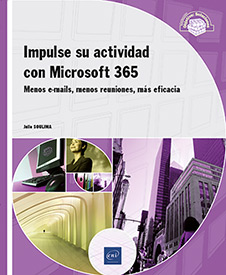Microsoft 365, su asistente personal
Conciliación de la vida personal y profesional
Microsoft 365 es lo que llamamos una "oficina virtual". Está disponible en todas partes, a todas horas, desde cualquier medio. Pero Vd. y sus compañeros siguen siendo seres humanos. Y Microsoft ha pensado en ello.
1. "Hola Maite, ¿estás libre?"
a. Definir su horario de trabajo
Como hemos visto, las aplicaciones de Microsoft se comunican entre sí, lo que tendrá mucho que ver en la importancia de limitar las horas de trabajo.
Desde Outlook, puede definir su horario de trabajo. Esta información se transmitirá a Teams y repercutirá en su estado de disponibilidad. También se transmite a las aplicaciones Booking y Bookings with me, que veremos más adelante en este libro, para evitar que se concierten citas en horas no laborables.
Del mismo modo, fijar un mensaje de ausencia mientras está de vacaciones o de viaje bloqueará su agenda (y mucho más, ya lo veremos).
Por último, en una agenda correctamente cumplimentada, el estado de disponibilidad que elija repercutirá en estas diferentes herramientas.
Outlook para la Web
En este caso, es más apropiado utilizar la versión web de Outlook, que ofrece (en el momento de escribir estas líneas) una mayor libertad de personalización. Con la versión de escritorio de Outlook, no puede especificar dónde trabaja y solo puede elegir una franja horaria para todos los días que trabaje.
Vaya a https://outlook.office.com/mail/ e inicie sesión con los mismos datos de acceso que antes.
En el banner situado en la parte superior derecha
de su pantalla, haga clic en el icono  y, a continuación, en Calendario, Horas de trabajo y ubicación:
y, a continuación, en Calendario, Horas de trabajo y ubicación:

Resultado de las manipulaciones anteriores
A continuación, podrá definir sus días de trabajo y asignarles un lugar. Si lo desea, también puede definir varias franjas horarias para el mismo día (para por ejemplo indicar su pausa para comer) haciendo clic en el botón azul + al final de cada línea. Podrá introducir hasta tres franjas horarias de disponibilidad diferentes para cada día, pudiendo asignar un lugar distinto para cada una.
Por ejemplo, podría:
-
trabajar desde casa los lunes de 8.00 a 12.00;
-
ir a la oficina de 14.00 a 17.00;
-
y planear terminar su jornada teletrabajando...
Aumentar la productividad
¿Quién no se ha ahogado en los correos electrónicos al volver de vacaciones? Esto no tiene por qué ser así. Una vez que haya aplicado el principio de utilizar el correo electrónico en interno, ya lo estará mucho menos. Mientras tanto, aquí tiene algunos consejos que le ayudarán a mantener la cabeza fuera del agua.
1. Creación de reglas
Outlook permite de forma nativa definir reglas de procesamiento para el correo entrante. Por ejemplo, puede eliminar automáticamente los mensajes de una dirección "sin respuesta", marcar como importante el correo del que soy el único destinatario o archivar todo el correo recibido entre el 01/12/2023 y el 30/04/2024 que contenga "Feliz Año Nuevo" en la carpeta "Feliz Año 2024" para poder responder más rápido.
Cada regla tiene un nombre que puede definir libremente. Sea claro/a, conciso/a y preciso/a, como si la estuviera nombrando para otra persona. El objetivo de las reglas es definirlas una vez y que no vuelvan a cambiarse. Así que, si tuviera que cambiar alguna, seguramente será meses después de haberla creado, y tendrá que identificar rápidamente lo que pretendía al guardarla solo mirando los nombres o, de lo contrario, tendrá que abrirlas todas una por una...
Cree una nueva regla y nómbrela.
Añada una o más condiciones para determinar cuándo debe activarse la regla. Puede elegir entre varias condiciones predefinidas por Microsoft. No es posible crear otras nuevas. Por otra parte, puede elegir varias, pero serán acumulativas (condición 1 Y condición 2), la función "o" no existe. Por ejemplo, puede definir la condición: "SI soy el único destinatario Y el asunto o el cuerpo del mensaje contiene "Feliz Año Nuevo, ENTONCES...". Sin embargo, no puede definir la condición: "SI soy el único destinatario O mi nombre no aparece en la línea CC, ENTONCES...".
Una vez definida(s) la(s) condición(es), puede añadir una o varias acciones que se realizarán para los mensajes recibidos que cumplan sus condiciones. Por ejemplo: marcar como leído, reenviar, suprimir, mover, etc.
En otro apartado también se le permite añadir excepciones....
Encontrar siempre sus elementos
1. OneDrive: su cajón bajo el escritorio
OneDrive es su espacio de almacenamiento personal que, como el resto de su entorno Microsoft 365, está alojado en línea. Sin embargo, este espacio se le asigna a Vd. personalmente.
OneDrive se simboliza por una nube azul:

Logotipo de OneDrive
Está vinculado directamente a su cuenta (dirección de correo electrónico y contraseña). Si Vd. no lo autoriza, nadie puede acceder a su contenido. La mayoría de las licencias incluyen 1 TB de almacenamiento por usuario.
OneDrive le permite:
-
encontrar sus archivos en cualquier lugar y desde cualquier dispositivo (ordenador, tableta, móvil);
-
almacenar hasta 500 versiones de un mismo documento y referenciar todos los cambios realizados en él. Esto incluye el nombre de la persona que lo modificó, la fecha y hora, y los detalles de las modificaciones;
-
restaurar archivos borrados por error (junto con sus distintas versiones e historial de modificaciones) en un plazo de 90 días (por defecto);
-
trabajar sin conexión gracias a la sincronización local con OneDrive.
Este espacio de almacenamiento contiene varias categorías. En primer lugar, en la página de inicio, están los archivos que se utilizan más a menudo o más recientes. Pueden ser archivos de Excel, PowerPoint o Word, así como PDF, Power BI, Whiteboards o componentes de Loop (veremos estos dos últimos tipos de archivos en el capítulo dedicado a Teams).

Página de inicio de OneDrive en línea
La segunda categoría en el árbol de OneDrive es sus archivos. Es el equivalente a la estructura de árbol que encuentra en su Explorador de Archivos de Windows. Aquí puede crear carpetas y subcarpetas para almacenar sus elementos.
Algunas carpetas se generan automáticamente cuando tienen lugar hechos concretos: creación de una Whiteboard, grabación de una reunión en Teams, creación de notas de reunión a través de Loop, envío de archivos adjuntos en Outlook. No las elimine.

Mis archivos en OneDrive en línea
A continuación, hay una pestaña dedicada a los documentos compartidos. Como vimos anteriormente, OneDrive está dedicado a su uso personal. Así que, a través de esta pestaña, puede rastrear exactamente quién...
Conclusión
En este capítulo hemos visto todas las herramientas que necesita para gestionar su tiempo y su trabajo personal, para facilitarle el día a día.
Utilícelo como guía para explicar las posibilidades que ofrecen las herramientas y aproveche lo que le parezca más adecuado.
¿Está acostumbrado/a a utilizar un árbol de carpetas grande en su bandeja de entrada de correo electrónico, pero no le lleva mucho tiempo buscar un documento? Entonces no hace falta que cambie su forma de trabajar.
Por otra parte, ¿acaba siempre utilizando la barra de búsqueda para encontrar los mensajes archivados? Entonces deje de perder el tiempo archivando y vaya directamente a ella.
Algunas costumbre serán fáciles de adoptar, otras le llevarán un poco más de tiempo. Estoy pensando en particular en To Do, una herramienta potente pero totalmente desconocida para muchos. Sea paciente, escúchese a Vd. mismo/a y tómese su tiempo para probar realmente las funciones antes de decidir que tal o cual aplicación no es para Vd.
 Ediciones ENI Editorial | líder en informática
Ediciones ENI Editorial | líder en informática